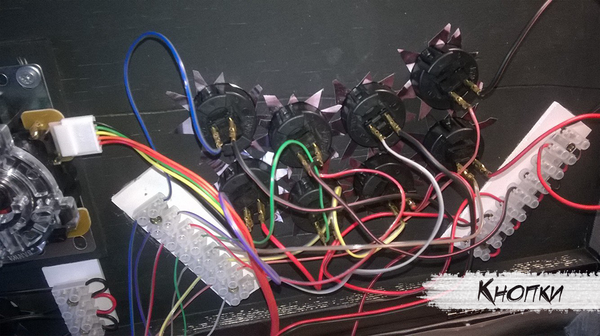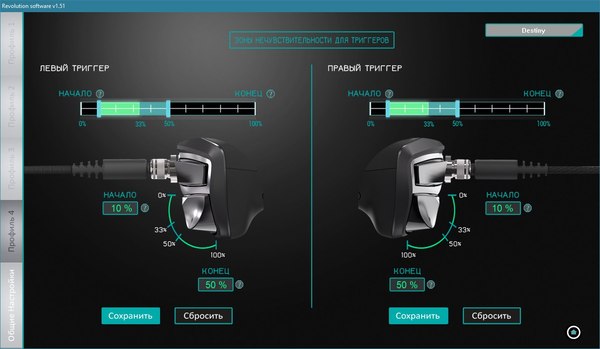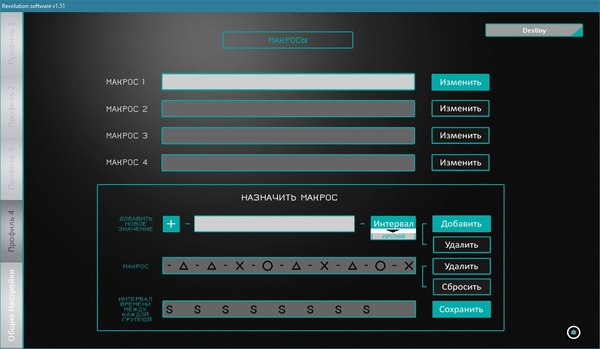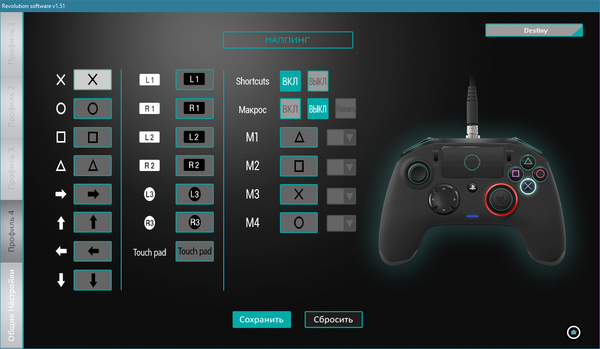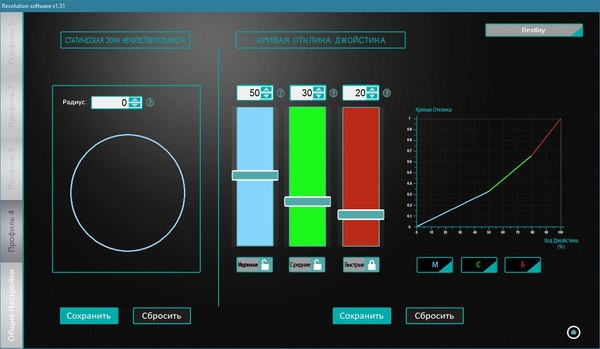Серия «Всякая ерунда с контроллерами»
Тест самодельного контроллера (Arcade Stick). Подробней в описании =)
Дополнение к моему посту http://pikabu.ru/story/kak_ya_arkadnyiy_stik_masteril_422863...
Кому интересно или есть какие-то вопросы, то я с удовольствием отвечу.
@Hellebor, тесты =)
P.S. Прошу прощения за гнусавый голос, тут уж "не дать, не взять".
Как я аркадный стик мастерил
В своё время очень долго играл в Guilty Gear XX, потом играл в МК и МКХ, но никогда не был особо ярым спецом по файтингам, да и играл на геймпаде.
Но однажды мне попалась бетка Street Fighter V (бета была закрытая, ключом меня угостили). Игра настолько меня воодушевила, что мне очень захотелось попробовать файтиниги в том ключе, в котором они должны быть: на Arcade Stick (иногда Fight Stick).
Играю я на PS4, такой файтстик стоит достаточно больших денег, больше 10к рублей. Я задался вопросом "как собрать самому"; к тому же, процесс творческий, а такое дело мне по душе.
Выяснил, что на основе Xbox геймпада делают легко, там жесткая плата (как в дендевских геймпадах), её очень легко распаять. С Dualshock 4 всё в разы сложней. Было куча заморочек, где? что? как? расковырять и не сломать, и чтобы работало. Очень рисковое дело.
Но кнопки и стик я уже заказал (очепятался "3 кнопкИ"):
Начал готовить корпус для будущего контроллера. Выбрал наиболее понравившуюся мне раскладку:
Перенёс все на "ящик", точнее на крышку шкатулки. Перовое сверло рвало фанеру в клочья, ровных аккуратных отверстий не получалось. Решением оказалась перфорация. Решение пришло ко мне в туалете, когда отрывал очередной листик туалетной бумаги XD
Примеряем всё это дело, важно, чтобы всё плотно сидело на своих местах:
Шкурим и шпатлюем. Нужно было подготовить поверхность для покраски и обклейки виниловыми наклейками:
Красить приходилось в квартире. В подъезде как-то не прилично (весь подъезд "прованивать" аэрозольной краской), а комнату легко было проветрить. Естественно красим в модный матовый черный:
Далее идёт тестовая сборка. Плата для подключение к ПК была в комплект. Собственно сам комплект содержал: стик, 8 больших кнопок, 3 маленькие, все необходимые проводочки, плата для подключения к пк.
Тесты прошли успешно (ещё бы, там и ломаться не чему). Далее получили наклейки и приводим "коробочку" в красивый внешний вид (на крышке просто АРТ, по бокам девчонки из Guilty Gear Xrd):
Далее начался сложный и мозговыносящий этап. Над тем как пристроить дуалшок 4 к кнопкам я думал всё время. Пока не наткнулся на такую замечательную вещь, как "Remap плата". Такую используют для модинга и создания Scuf-подобных геймпадов (такой я тоже сделал, занятная вещь). Данная плата помогает легко продублировать кнопки, не ковыряя сам геймпад:
Вот что в итоге у меня получилось:
Итого:
- все части легко можно заменить (благодаря этому последующий ремонт обойдётся мне в разы дешевле, чем покупка нового контроллера);
- контроллер беспроводной, заряжается от микро USB (как обычный Dualshock 4);
- получившийся контроллер легко подключается к ПК, Playstation 4, Plastation 3 (может быть я наконец-то пройду DOA 5);
- кнопки имеют такой же отклик, как и оригинальный DS4 (даже если есть небольшие задержки, то они совершенно не чувствуются);
- для файтингов японского происхождение это самое то; я имею ввиду такие игры как Street Fighter, Dead or Alive, Guilty Gear и пр;
- можно поиграть и в дендевские/сеговские игры, многие из них были на аркадных автоматах;
- для себя я получил огромно удовольствие, пока работал над этим;
Новый игровой опыт уже ждёт!
Жаль что на SFV денег пока нет, зато GGXrd уже куплена, начну с неё // соскучился по этой серии =)
Пара слов об МК: Mortal Kombat тоже выходил на игровых автоматах, но я честно не знаю, насколько популярны файтстики в среде этого файтинга. Комбо в МК не требуют диагональных нажатий крестовины, что делает механику в разы проще, чего не скажешь об SF. Поэтому управится с крестовиной (на контроллерах DS4 или Xbox) не составит труда.
Street Fighter - беру в пример именно этот файтинг, т.к. он является киберспортивной дисциплиной; комбо требует диагональных нажатий; файтстики в среде этого файтинга основной инструмент геймера/бойца.
Вроде бы всё. Если ты дочитал(а) до конца, то спасибо за внимание, я это очень ценю =D
DIY: Как самому сделать "Scuf"-геймпад
Всем доброго времени суток!
Недавно переделывал свой кастомный скаф-контроллер, пользуясь случаем, сделал кучу фоток и решил соорудить инструкцию "How to do".
>>Осторожно! Очень длинный пост!<<
Пролог.
В геймпадном гейминге, есть такие контроллеры как "Scuf".
В чём их особенность? Это две/четыре лопатки (paddles) на задней части геймпада. Они дублируют две/четыре кнопки.
Для чего? Это позволяет, использовать некоторые кнопки не отрывая пальцы от аналогов, чаще это Х - прыжок и О - ближний удар.
Помимо скаф есть ещё и SharkQ, и ещё пара названий. Но стоят они дороговато и доставка только из-за рубежа (за неё тоже надо платить):
Scuf стандартный - € 124.95 ~ ₽ 8863,18
SharkQ стандартный - £ 72.00 ~ ₽ 5913,78
Цены скачут из-за скачков соотношения рубля и зарубежной валюты, так что раз на раз не приходится.
Примером такого контроллера является "xbox controller elite", который относительно недавно вышел.
Сразу хотел бы попросить не выкладывать пикчу с буханкой хлеба и подобного. Пост сделан для тех, кому это интересно. Если есть какие-то замечания и нарекания, то выслушаю и отвечу. Ну что ж, всем приятного чтения =D
*Текст - картинка!!
Что нам понадобится:
- Паяльные принадлежности (паяльник, канифоль, олово); ~₽ 400
- мини-дрель; ~₽ 1200
- отвёртки; ~₽ 200
- мультиметр; ~₽ 200
- клеевой пистолет; ~₽ 200
- тонкая 2-ух сторонняя клеевая лента; ~₽ 50
- лопатки/курки (paddles) - делаются из ПВХ, либо заказываются на ebay; ~₽ 0 - 500
- несколько проводов (примерно 8-15 см); ~₽ 20
- две высокие тактовые кнопки (укоротить недолго); ~₽ 20
- remap плата - ebay, вот вариант со "стартовым набором"; ~₽ 800 - 1500
- короткие 4-5мм саморезы, чтобы закрепить лопатки; ~₽ 5
- геймпад (в моём случае Дуалшок4); ~₽ 1000 - 4000
- так же я использовал тумблер on-on, для переключения кнопок; ~₽ 5
- пара рук не из жопы; ~₽ ∞
- немного времени, терпения и волшебства. ~₽ ∞
Погнали!
1. Размечаем все необходимые отверстия, а это: место для кнопок, место для крепления лопаток. // Местонахождение кнопок, зависит от типа лопаток. В моём случае лопатки в форме "акулий зуб".
2. Прикинули, примерили, видим, что всё ok.
3. Сверлим отверстия под кнопки. Они должны быть чуть больше диаметра кнопки, что бы её не закусывало.
4. Сверлим отверстия для крепления лопаток. Диаметр должен быть немного меньше, так как саморезы должны сделать себе резьбу сами.
* На этом этапе крепить лопатки необязательно, просто у меня уже всё готово было.
5. (необязательный) Тут я вместил маленький тумблер, что бы менять назначение одной из кнопок. Сделал её заподлицо, так что она не мешается.
6. Припаиваем проводки к кнопкам.
7. Немного подёргали их, проверили на качество пайки.
8. При помощи мультиметра проверяем контакт при нажатии кнопки.
9. Закрепляем наши кнопки на корпусе при помощи клеевого пистолета (лучше него нет на свете ничего). ! - Дайте клею нормально засохнуть, не нужно его теребить.
10. В зависимости от типа геймпада убираем лишние хвостики на ремап-плате.
11. Приклеиваем её на 2-ух стороннюю ленту, как это показано на фото. // Можно и на момент "посадить", но тогда её потом не оторвёшь.
12. Берём жесткий каркас с мягкой платой от контроллера и убираем моторчики.
// Настоятельно рекомендую это сделать по двум причинам.
I. В дуалшоке очень тесно (в отличии от контроллера Xbox), как никак это Япония. Поэтому крепить кнопки может оказаться довольно сложной задачей. Я крепил вместе с моторчиками, всё впритык, но потом решил убрать их.
II. Это сэкономит Вам батарею, облегчит геймпад. Многие вообще выключают их, чтобы не отвлекали.
13. Собираем переднюю часть геймпада. Аккуратно перегибаем ремап-плату.
! - Не забываем обратно включить точпад, воткнув шлейф и защёлкнув гнездо.
14. Подставляем тыльную часть и припаиваем провода: один контакт на G, второй на необходимую кнопку.
15. Возвращаем на место секцию для аккумулятора и сам аккумулятор, подключаем его.
*Во время работы лучше выключить консоль из розетки, что бы случайно её не включить, пока будем собирать геймпад в кучу.
16. Подключаем шлейф от светодиодного индикатора и usb-гнезда.
17. При помощи волшебства, прямых рук и сноровки, собираем геймпад, затягиваем винтики.
18. Проверяем что бы все кнопки тыкались нормально.
19. Наслаждаемся новым игровым опытом =D
- >< - >< - >< - >< - >< - >< - >< - >< - >< - >< - >< -
Небольшое сравнение в весе.
Без моторчиков - 178 грамм
С моторчиками - 215 грамм
Разница вроде бы всего в 37 грамм, а это сильно ощущается. Я его чуть не подкинул когда взял XD
Ну и видео с тестом всех кнопок, тумблера и дублей.
Надеюсь Вам было интересно. С радостью отвечу на любые Ваши вопросы =)
Nacon Revolution Pro Controller - что это и с чем это едят? (Часть 2: Софт)
Софт
Что у нас имеется на контроллере? Это два режима "Pro" и "Advance", в свою очередь "Advance" содержит в себе 4 настраиваемых пресета.
"Pro" - обычный режим, грубо говоря режим Dualshock 4.
"Advance" - режим с настройками правого стика, тригеров и доп.кнопок.
Помимо всего этого, можно настроить силу вибрации моторчиков (либо отключить её вовсе); настройку мерцания индикатора вокруг правого стика (либо отключить мерцание совсем).
Настройка триггеров: здесь можно настроить холостой ход, то есть в какой момент будет срабатывать триггер.
Настройка макросов: макросы можно биндить на доп.кнопки. Если ограничение по длине - неизвестно, но я внёс порядка 30 действий и ничто меня не остановило =)
Настройка кнопок: настройка основных и доп.кнопок (думаю всё понятно из скрина):
Настройка кривых правого стика: позволяет отстроить правый стик по вашему желанию, очень удобно для шутеров, гонок, а для аркад можно и режим "по умолчанию" поставить:
Финальный вопрос Удобно ли это?!
Ответ: да.
Возможно тем, кто играл только на дуалшоках и им подобных, поначалу покажется непривычным расположение стиков. Поверьте, через 5 минуту всё будет отлично.
Немного своеобразное нажатие доп.кнопок. Лепестки отличаются от Scuf, SarkQ и прочих аналогов, если вы ими пользовались до этого, то могут возникнуть трудности в привычке. Но опять же: час игры и всё будет на ура.
Нужен ли Nacon Revolution Pro Controller вам? Решайте сами - это зависит от того во что вы играете, как вы играете, и какие у вас финансы. От себя добавлю, что поюзав доп.кнопки и настройку правого стика, оторваться от хорошего очень сложно ))
Так же отмечу:
- Контроллер полностью совместим с ПК;
- Если у вас XboxOne, то Nacon и для него делала подобный контроллер.
Приятной игры и отличного настроения =)
Nacon Revolution Pro Controller - что это и с чем это едят? (Часть 1: Внешность)
Всем доброго времени суток!
Я бы хотел поделиться впечатлениями о про-контроллере от Nacon.
Первый момент: Кому-то эта тема может не понравиться, т.к. она будет связана с приставками, тут уж я ничего поделать не могу. Кому интересно, отвечу в комментах на любые вопросы.
Второй момент: Текст - Картинка
Итак, начнём =D
Заказал через друга себе контроллер, пару недель назад получил долгожданную посылку из Германии, и это был: Nacon Revolution Pro Controller.
Стоит сразу оговориться:
- мне он обошёлся примерно 8500₽;
- в России сей контроллер появится в конце марта / начало апреля (к примеру: в ДНС уже висит страница с этим геймпадом);
- заявленная цена 9000 - 9500₽
Рекламный ролик:
Коробочка и её содержание / Unboxing
В красивой фирмовой коробке (довольно крепкой, кстати) намертво уложен контроллер:
Из мелочей присутствуют: платочек, мешочек, наклейки и инструкция "How to do..." (естественно всё с логотипом nacon):
Гантельки для контроллера весом 10, 14 и 17 граммов, ключ к кареткам. Собственно сами каретки устанавливаются в рукоятки геймпада; в рукоятку вмещается по две гантельки:
Собственно и сам проводной контроллер. Да-да. Контроллер работает только от провода, длинна которого составляет 3 метра.
Описание контроллера
- стандартный функционал Dualshock 4;
- 4 программируемые кнопки;
- весьма удобные курки;
- расположение стиков а ля Xbox;
- немного увеличены кнопки "треугольник", "круг", "крестик", "квадрат";
- настраиваемый правый стик;
- почти круглая крестовина (отлично ощущается по секторам и не выглядит цельным блином);
- полная совместимость с Playstation 4.
Ещё немного о внешности
Из-за фирменных стиков накладки не очень подходят. К примеру: на левом стике накладки свободно крутятся, так что толка от них мало; а вот на правом стике хорошо держатся накладки от Hama и прочих "китайских" производителей, но насадки от KontrolFreak врезаются с трудом.
Во втором посте расскажу о софте, настройках и удобствах. Решил не пихать всё в кучу, в противном случае всё это будет не читабельно.